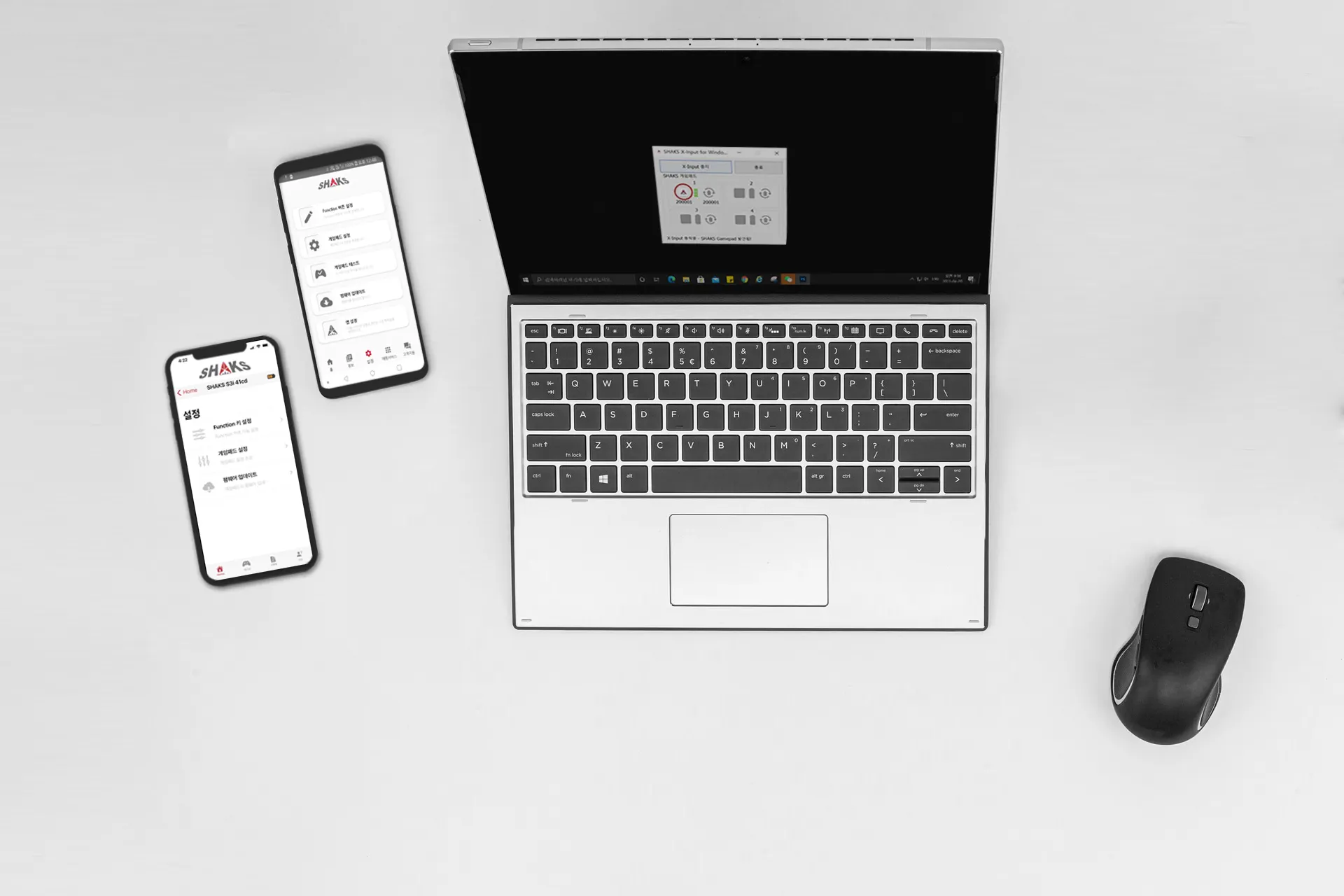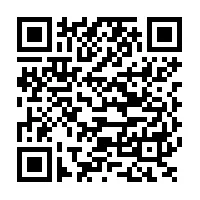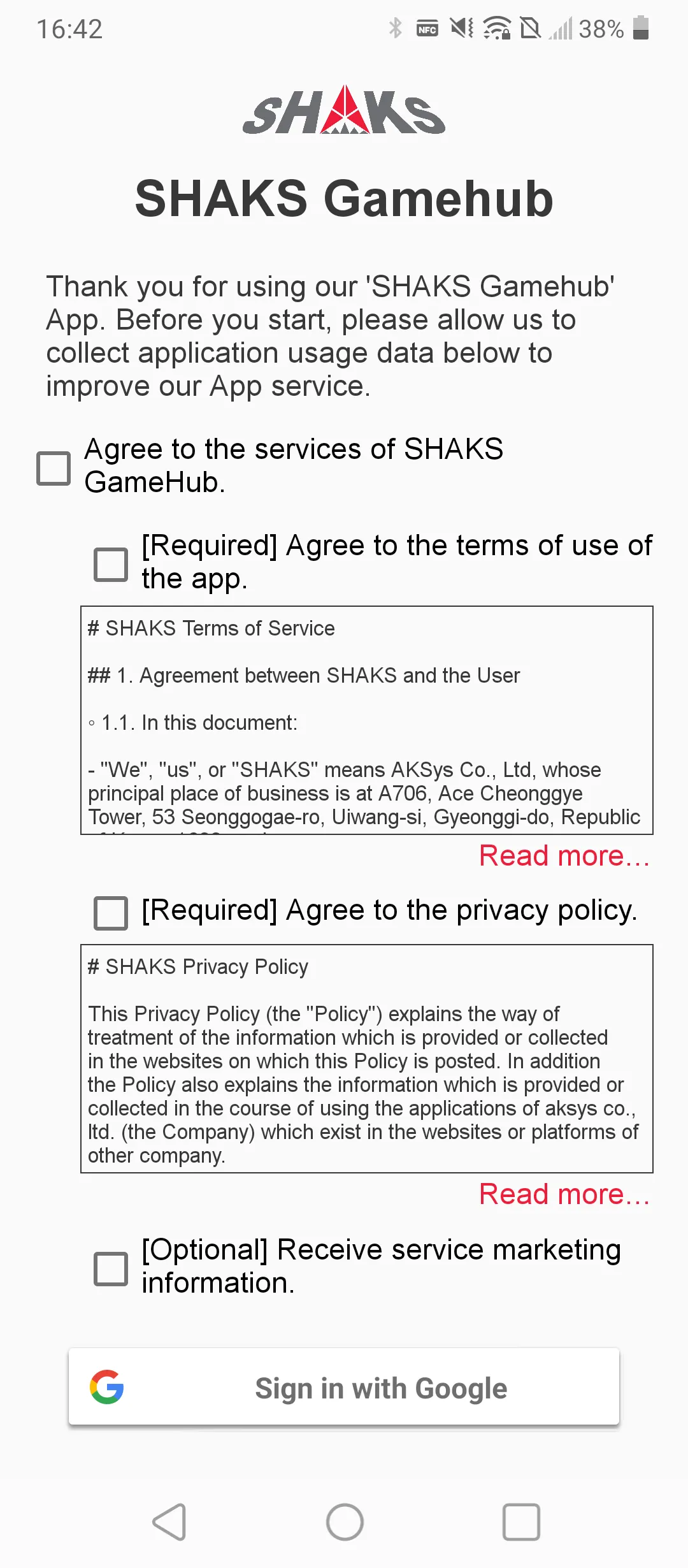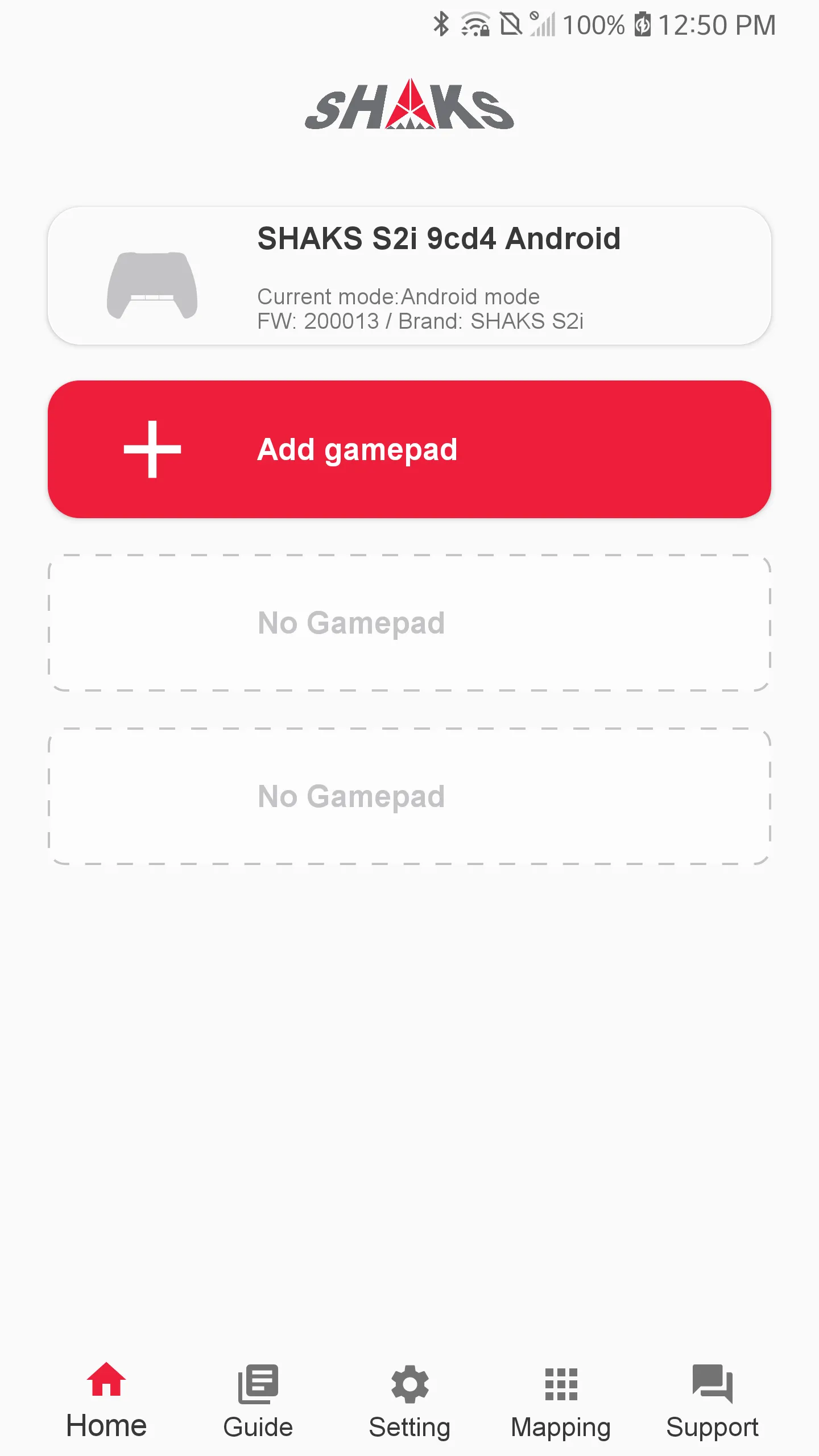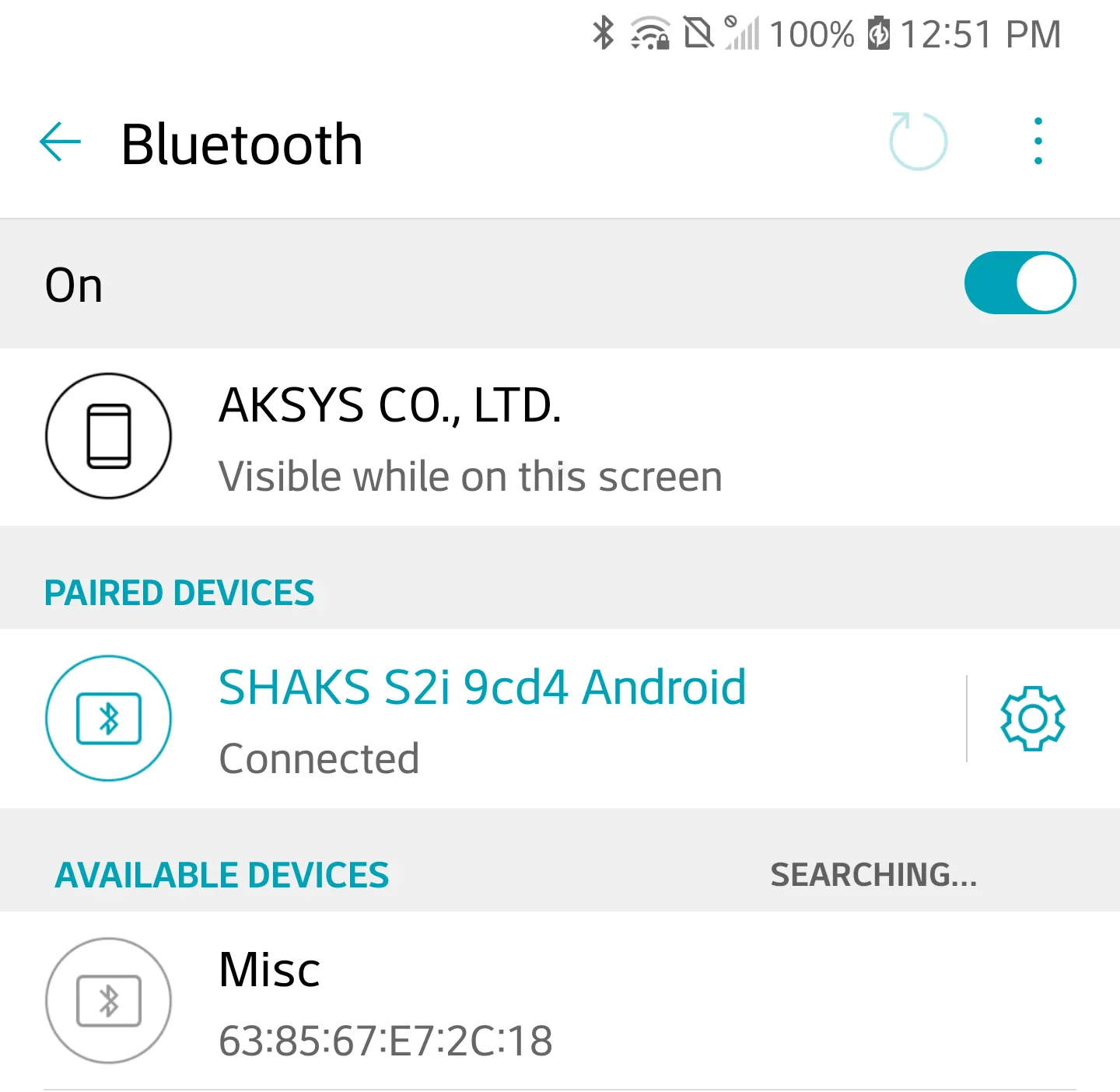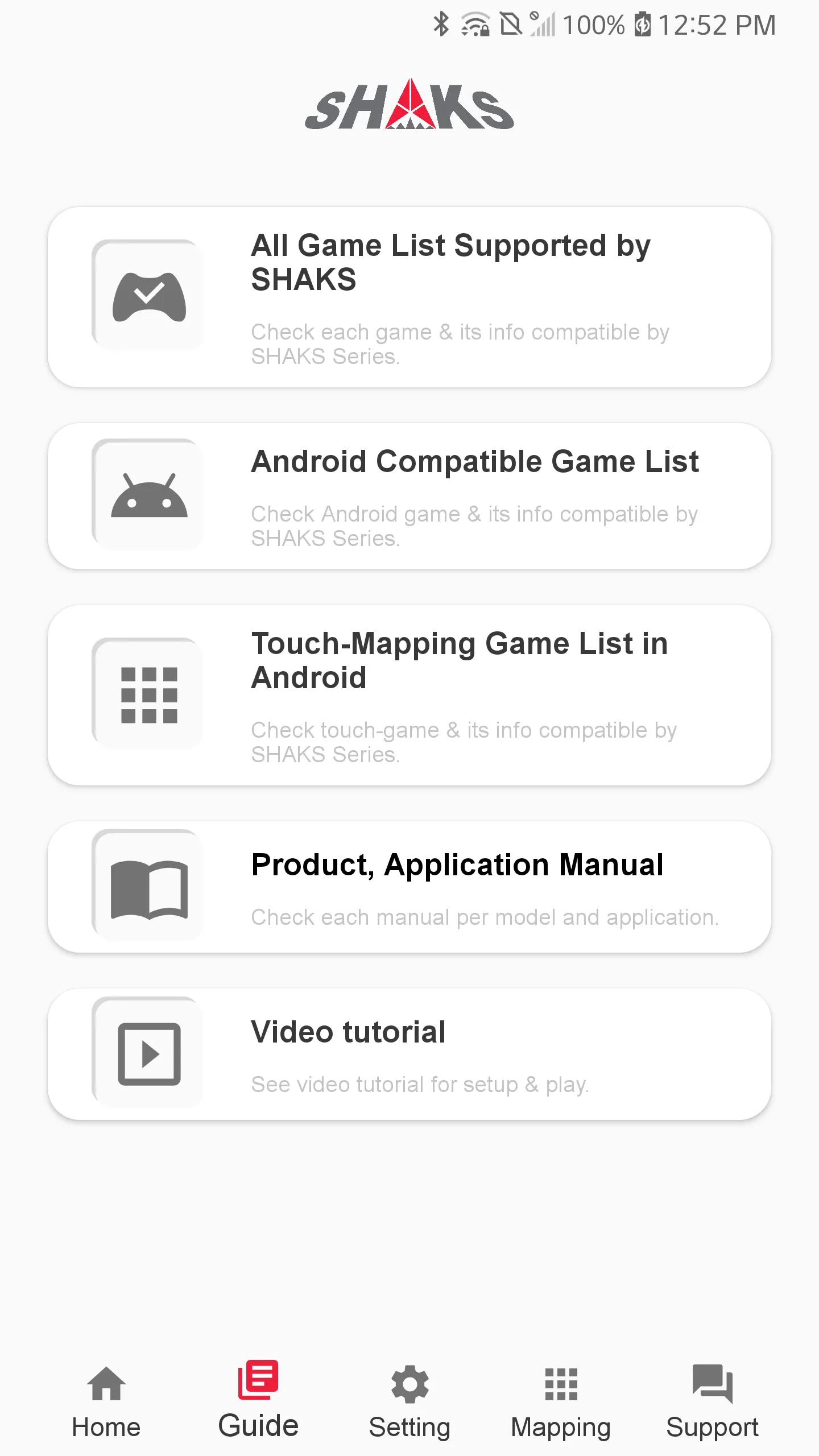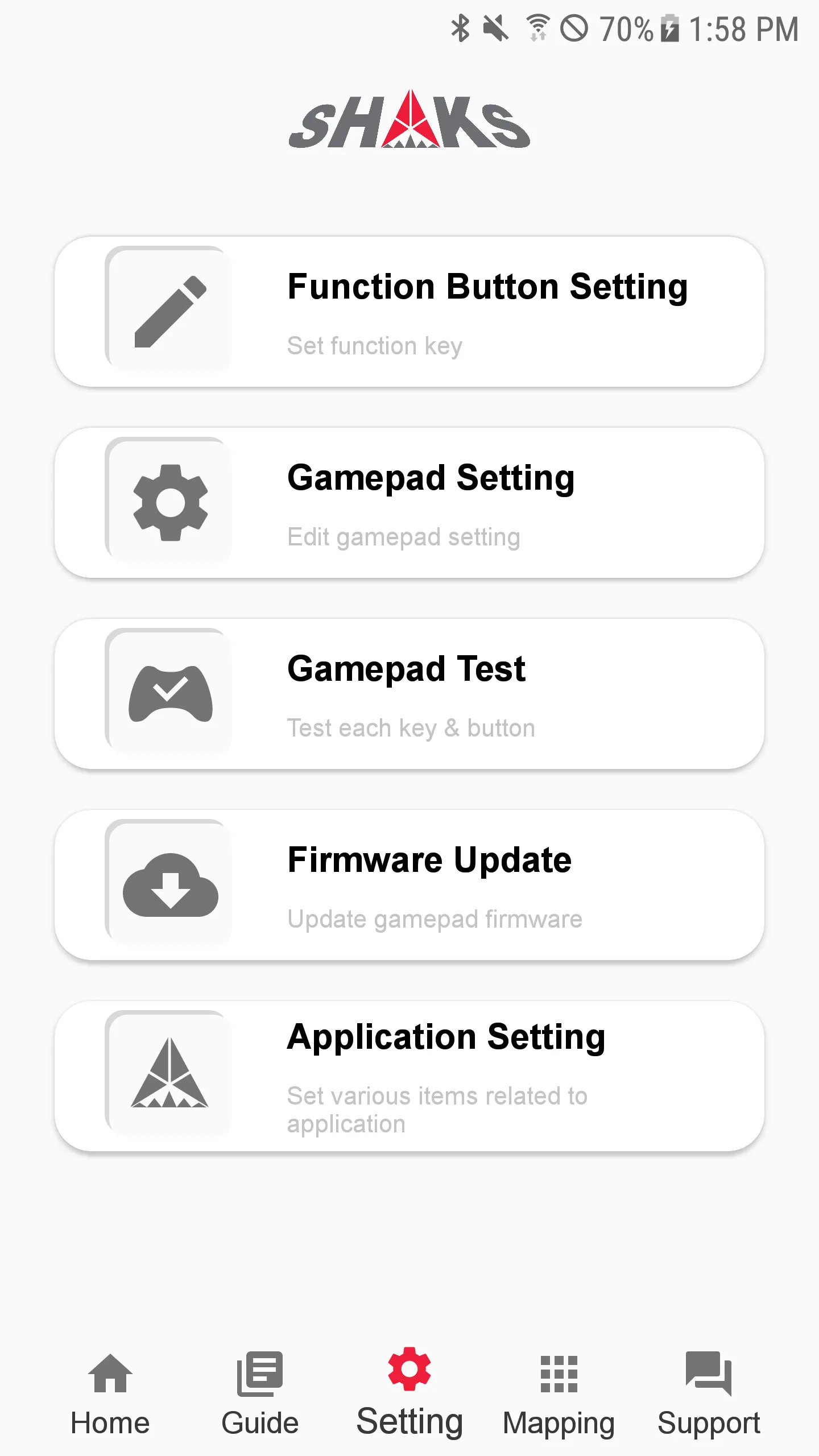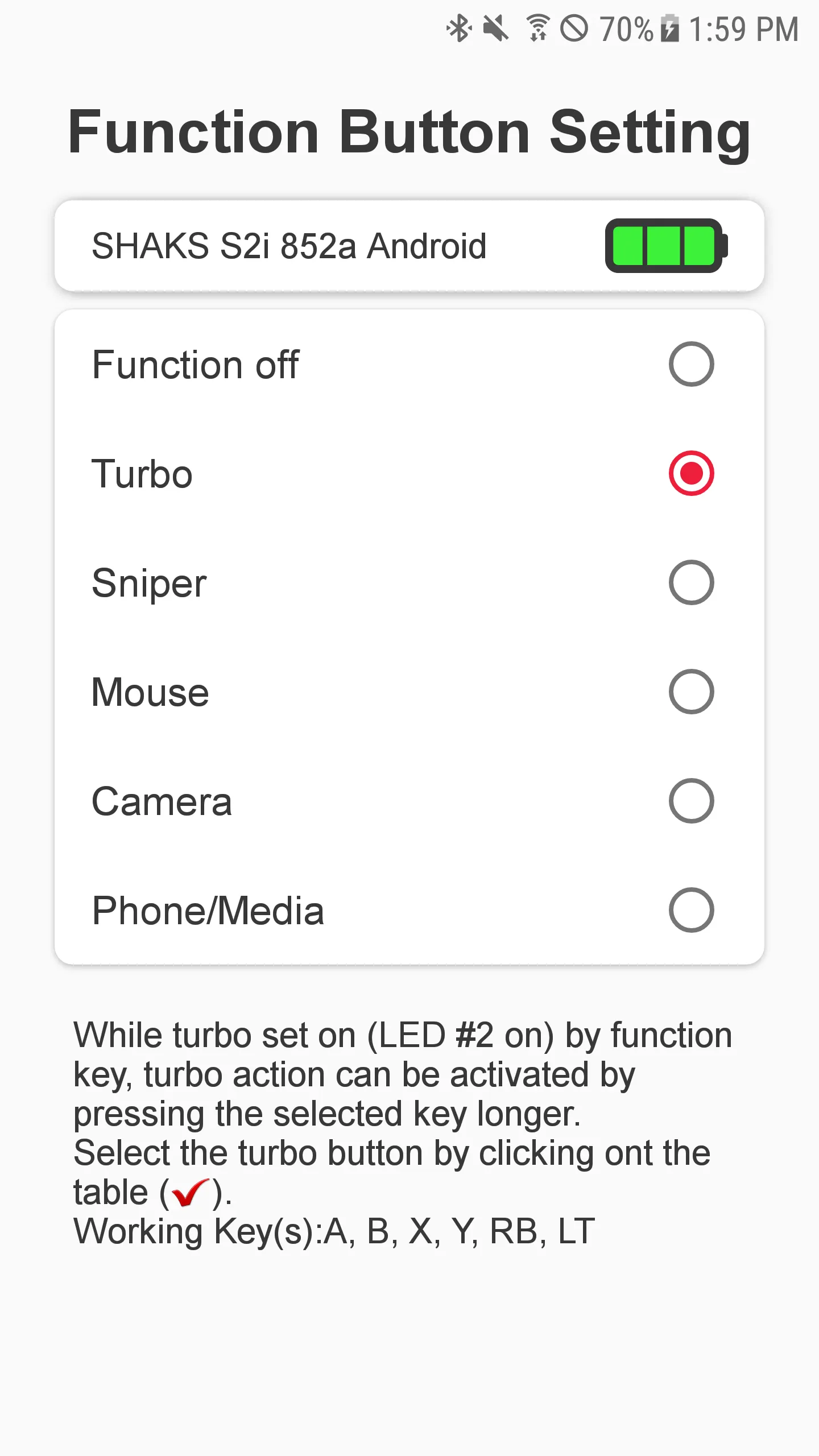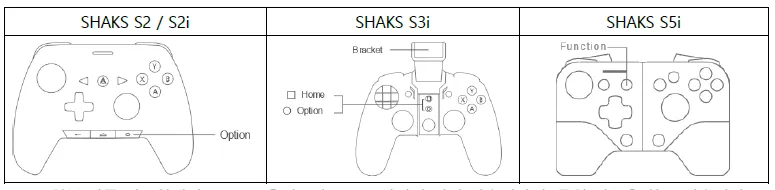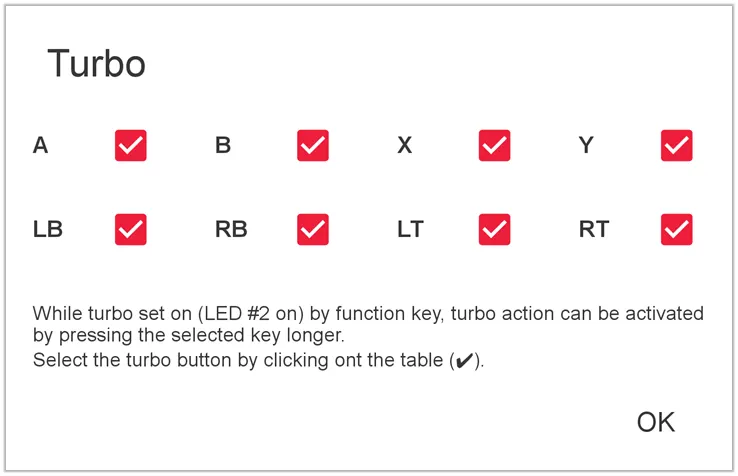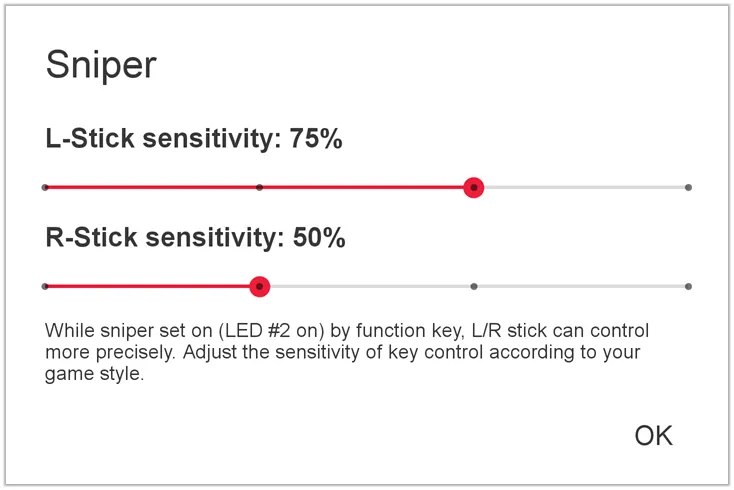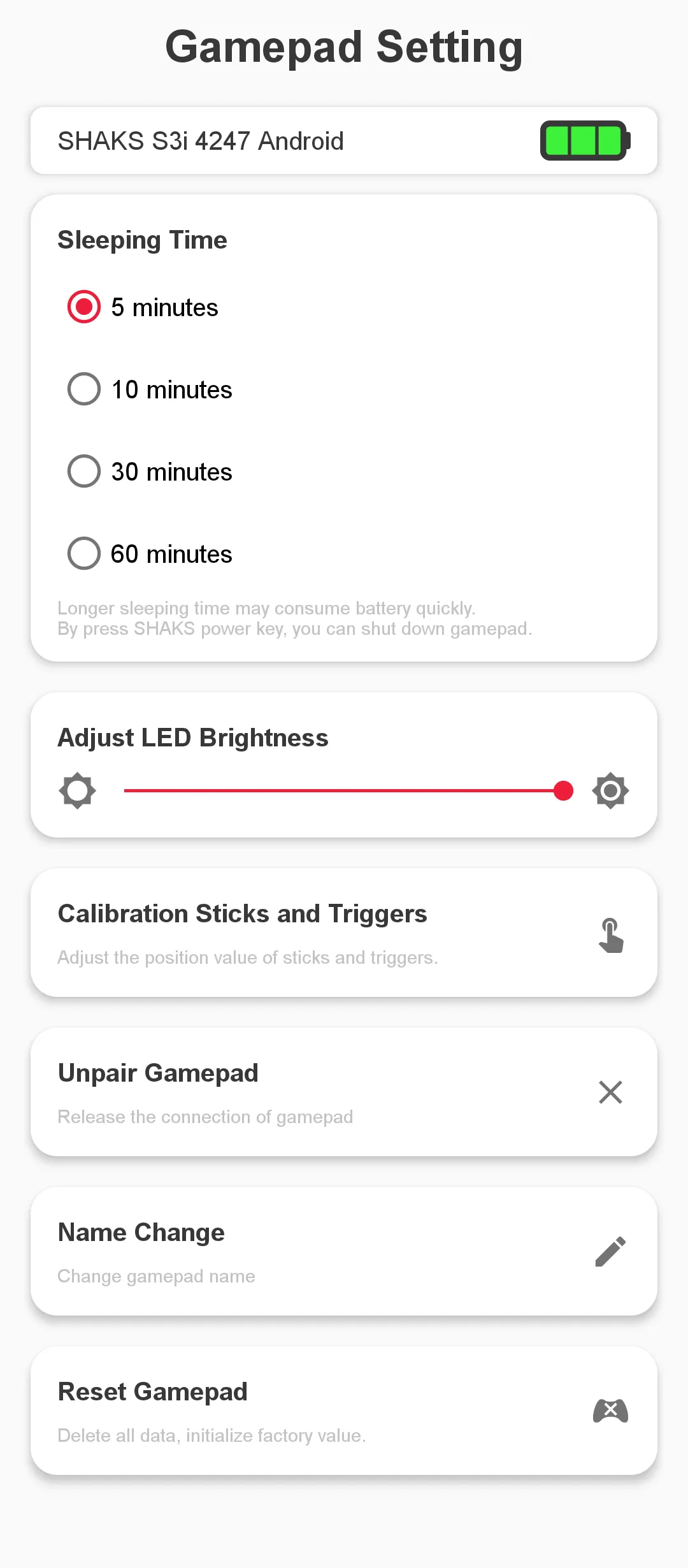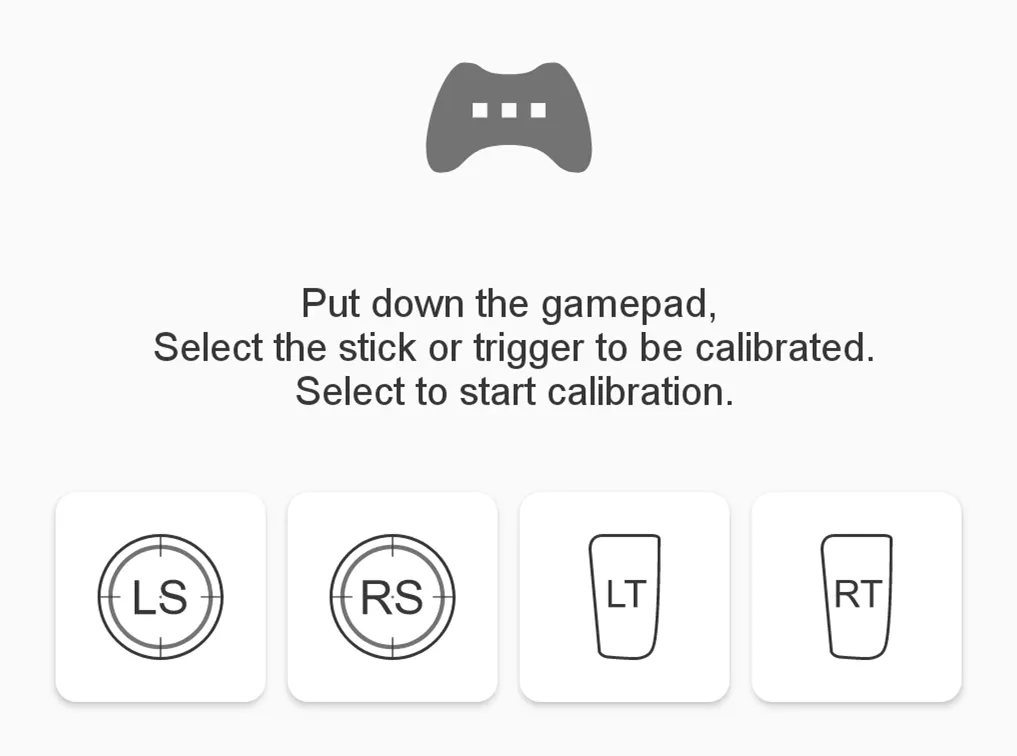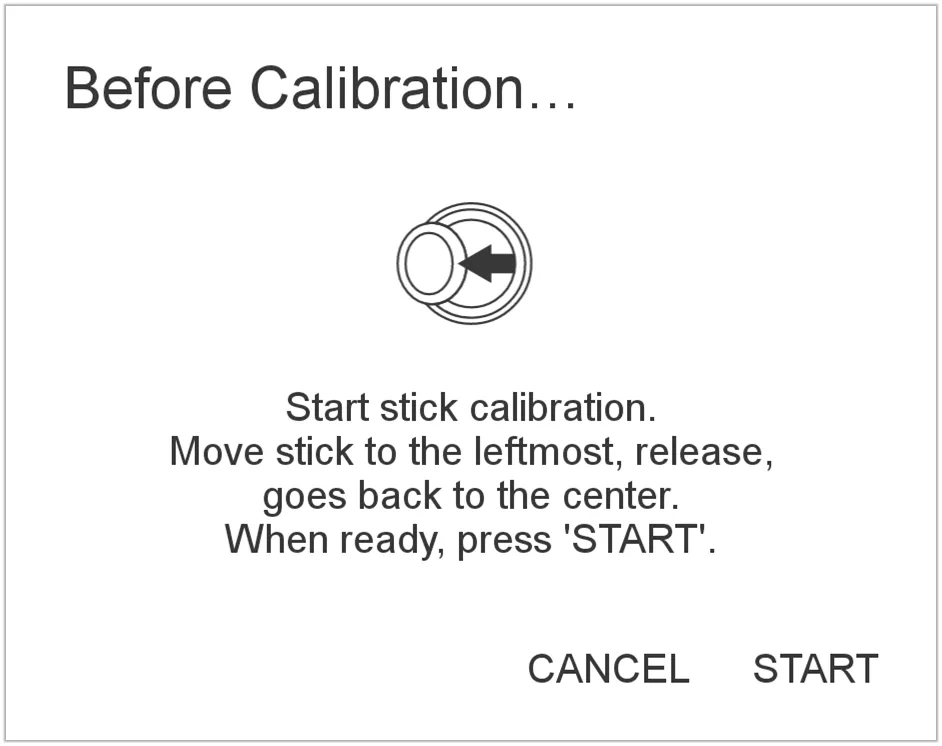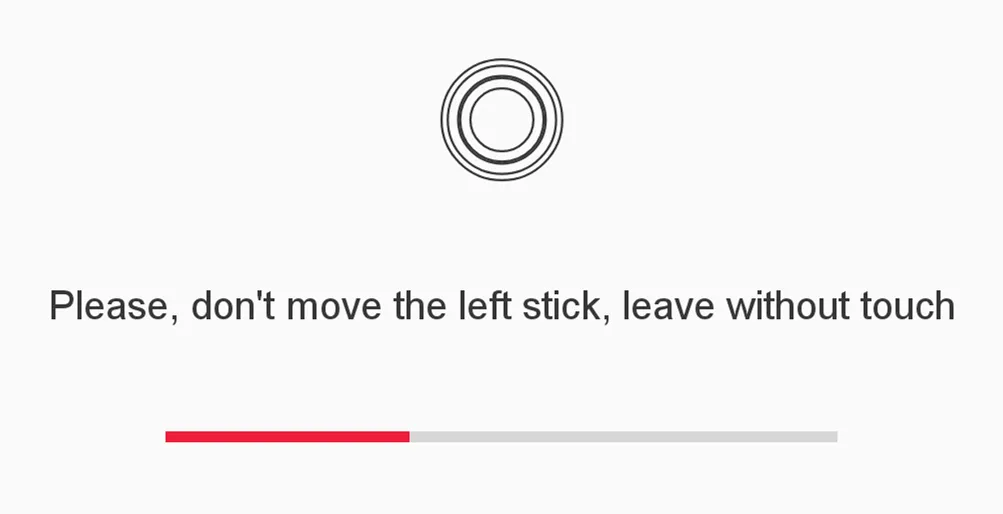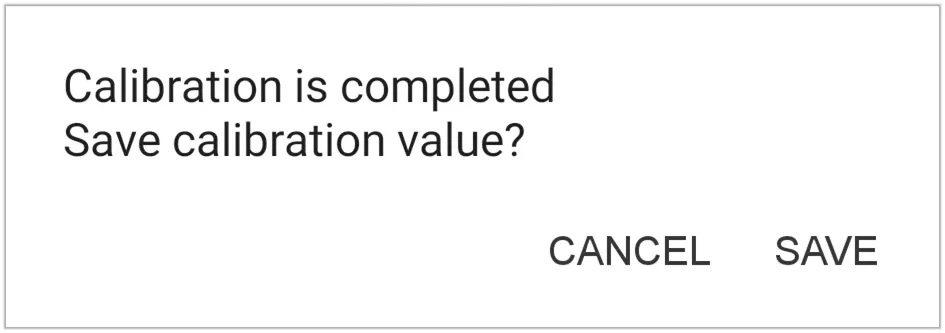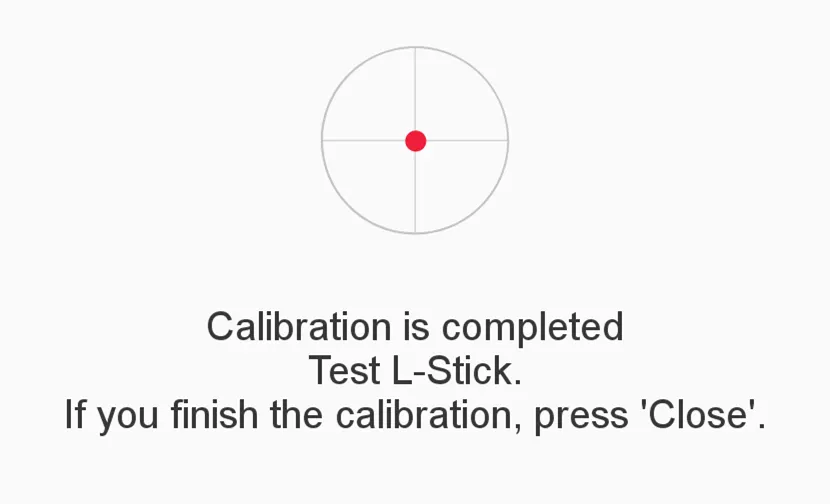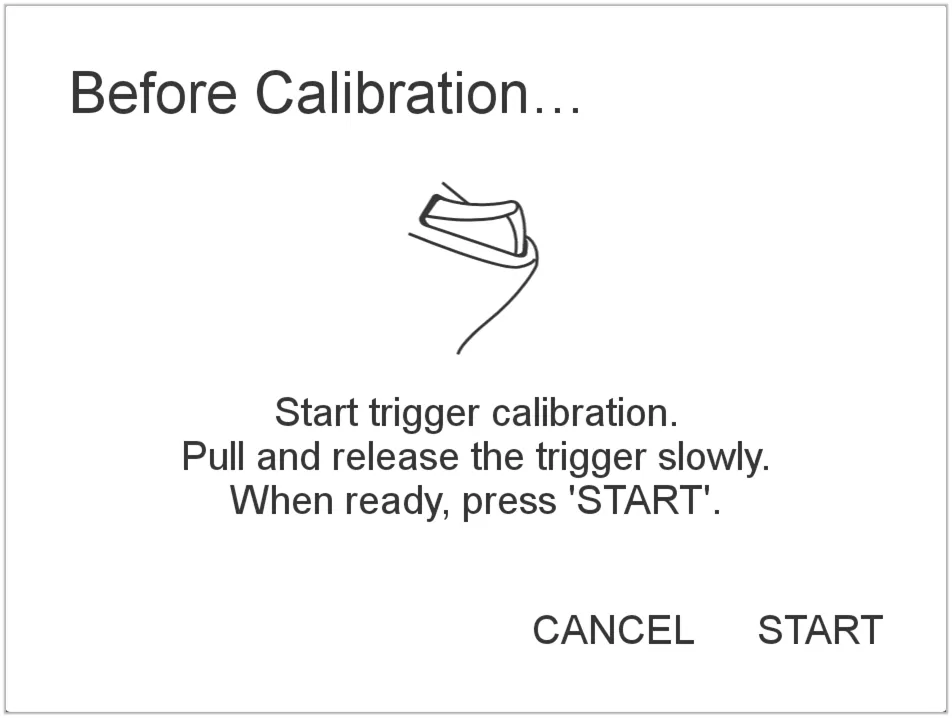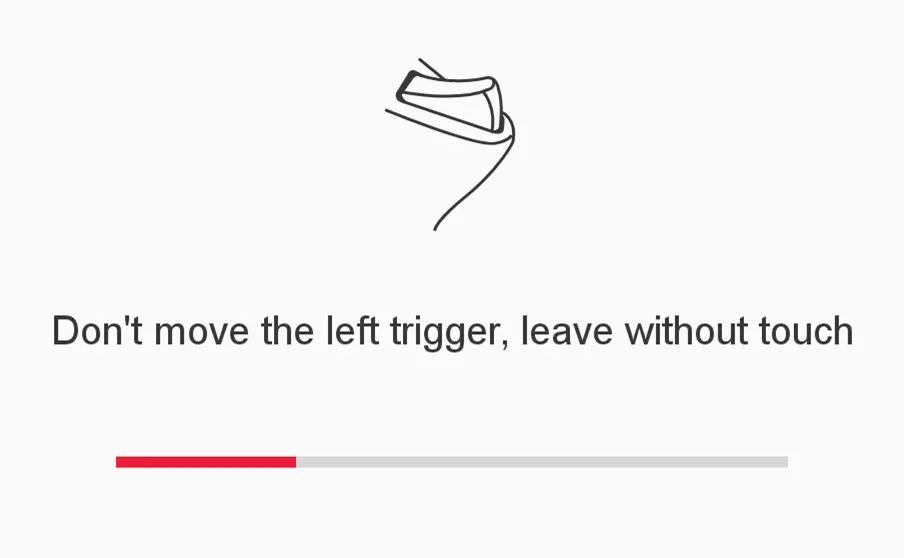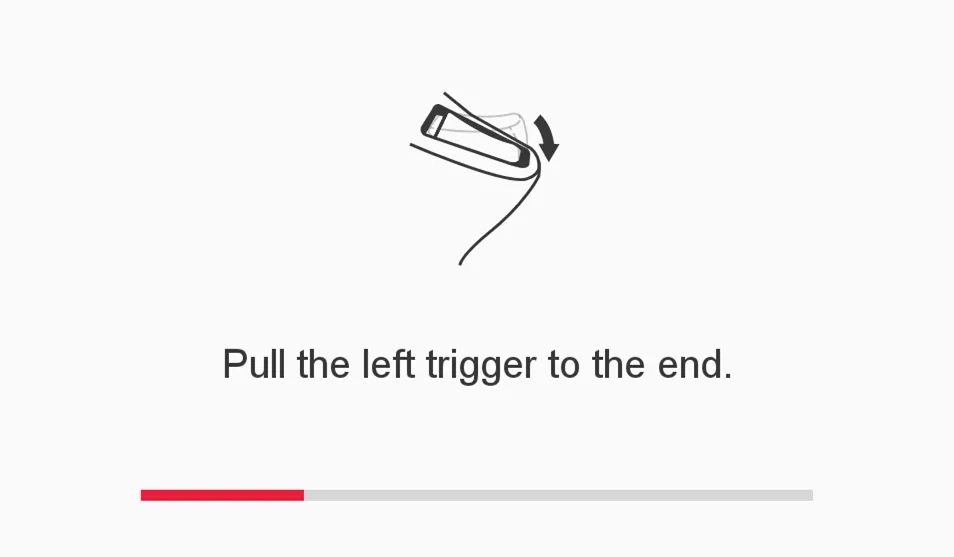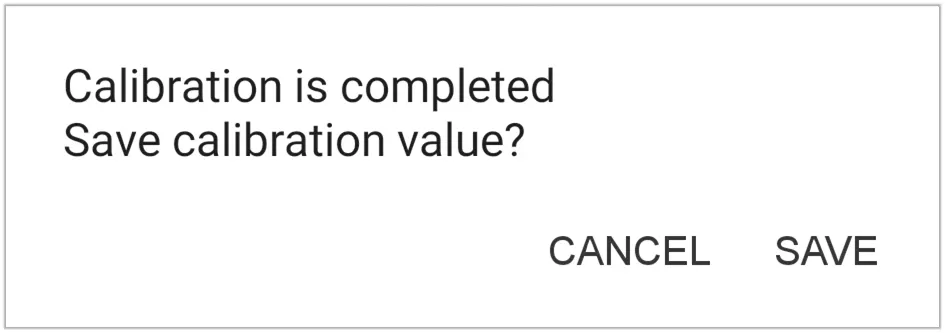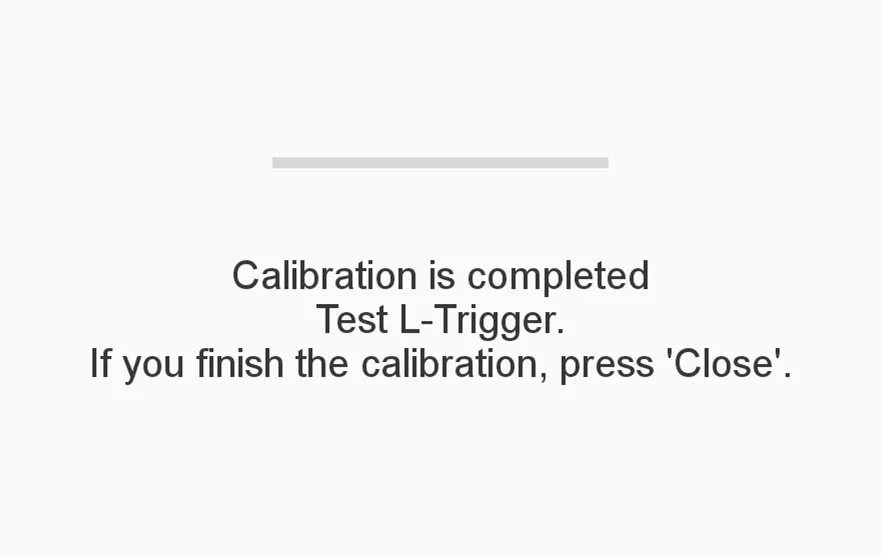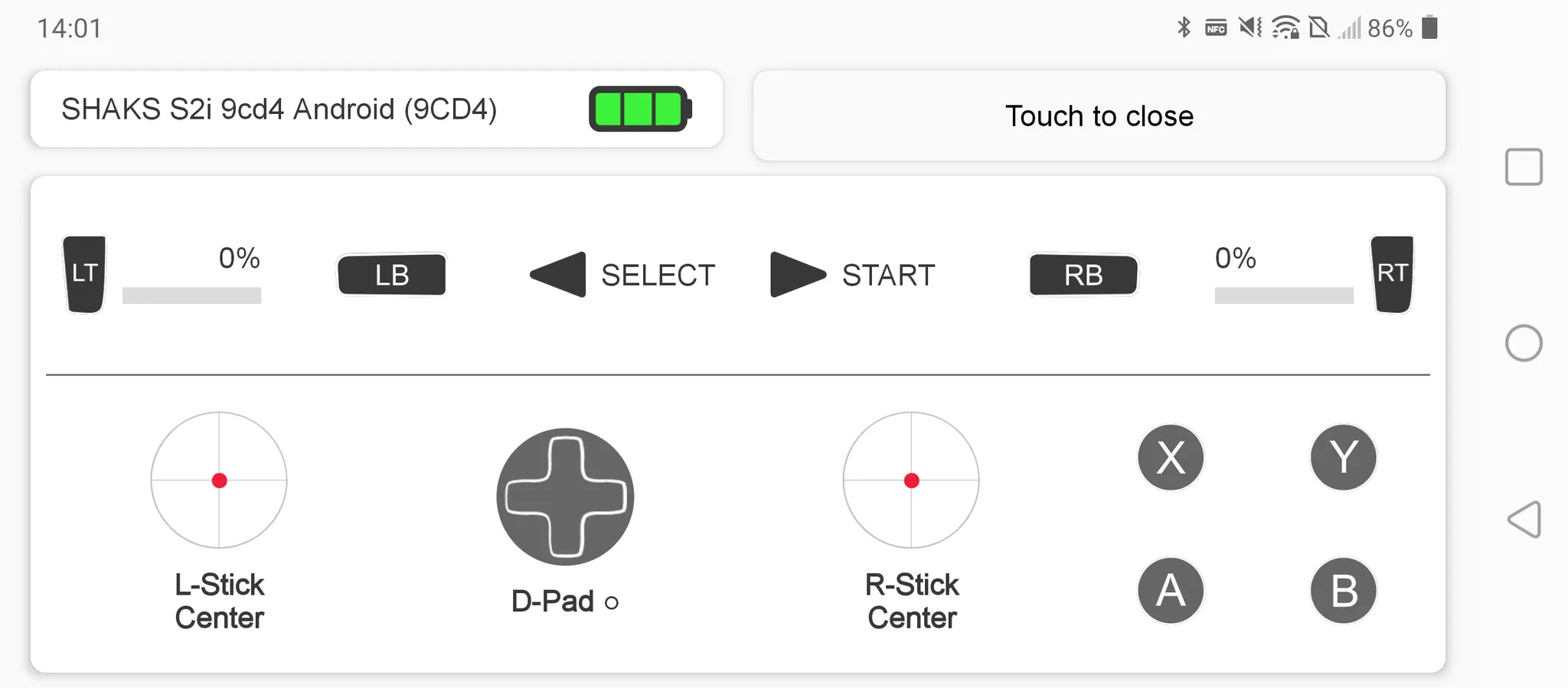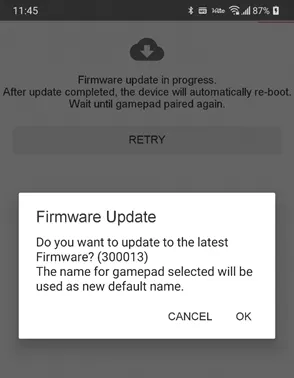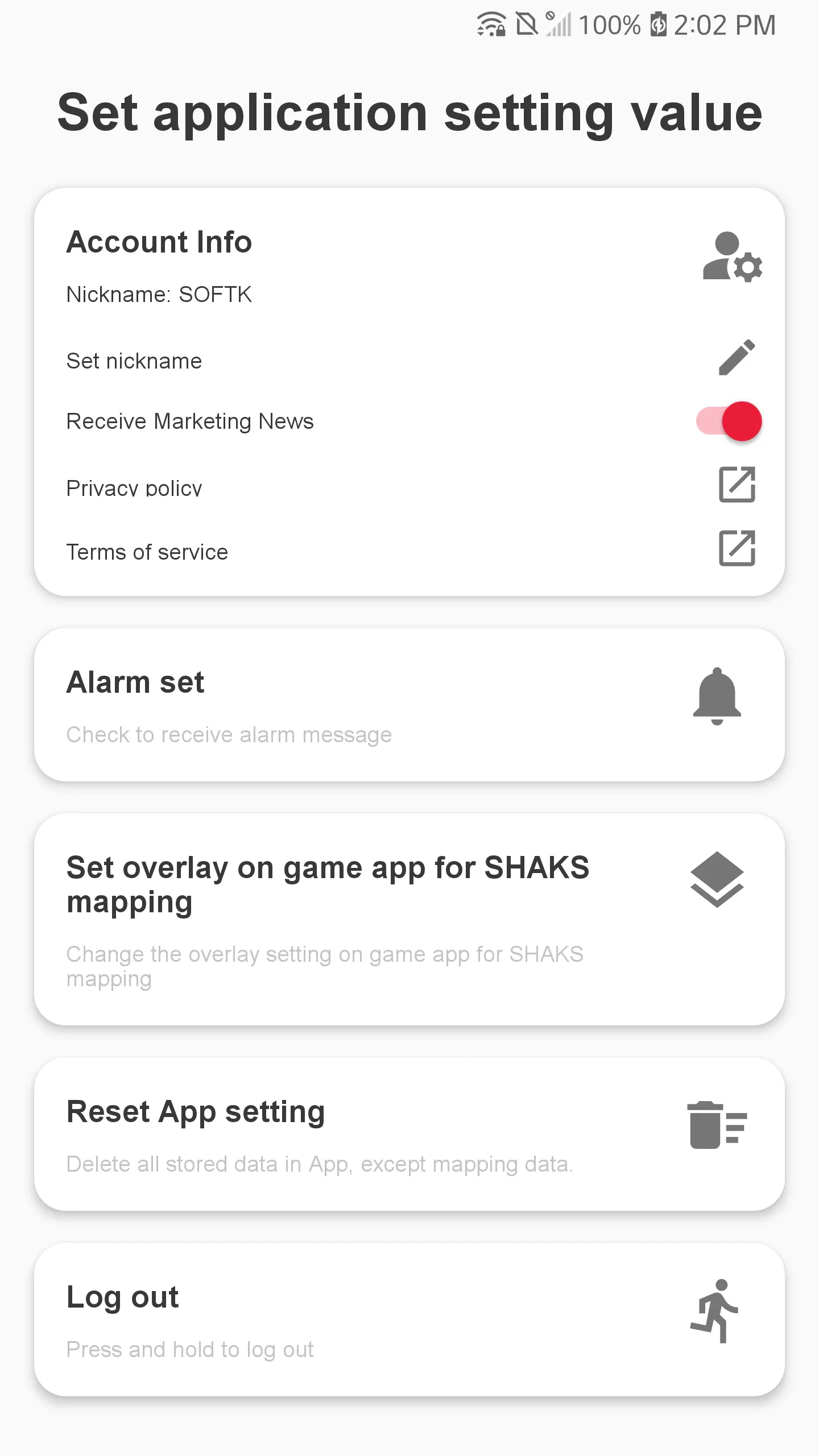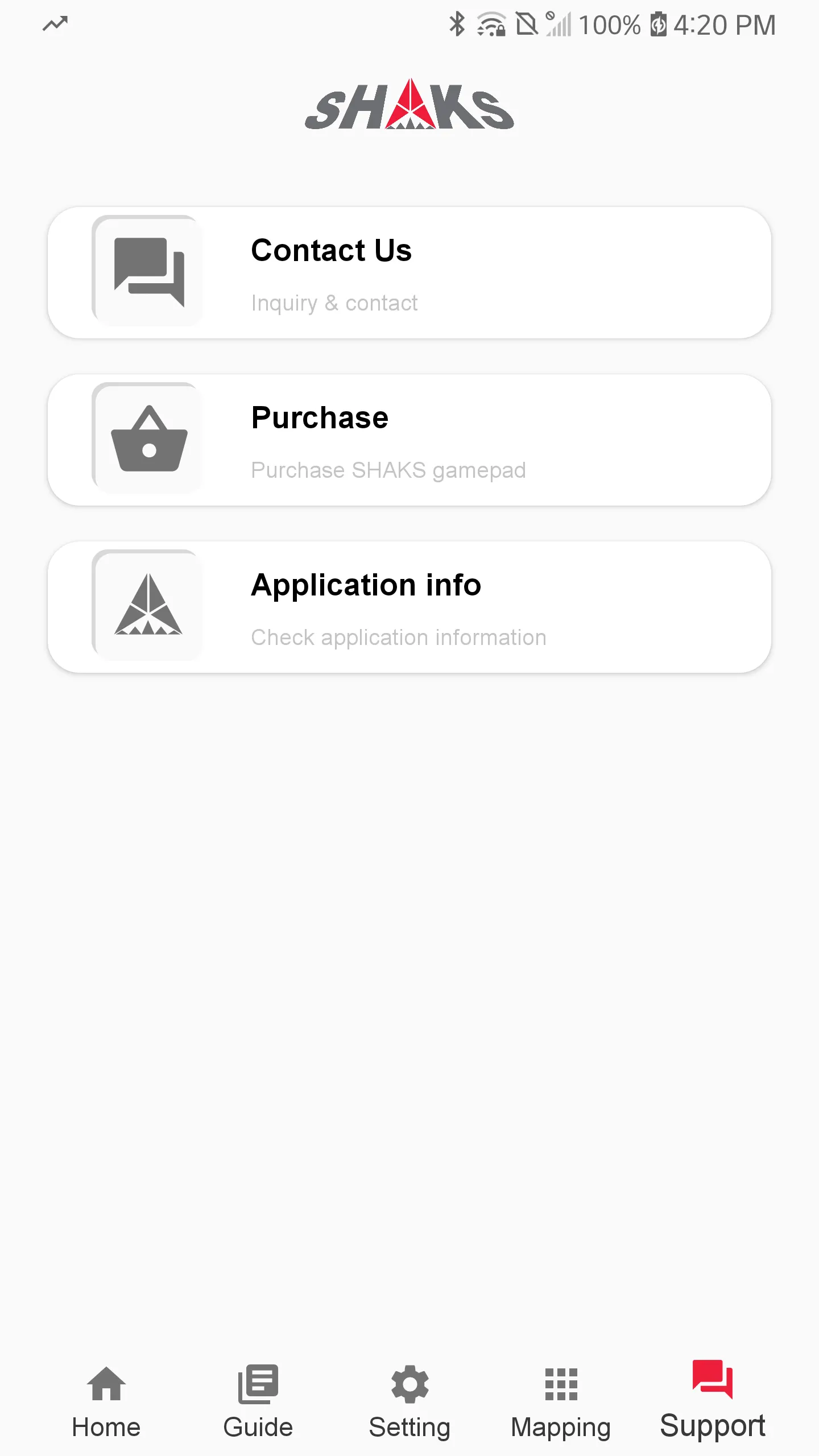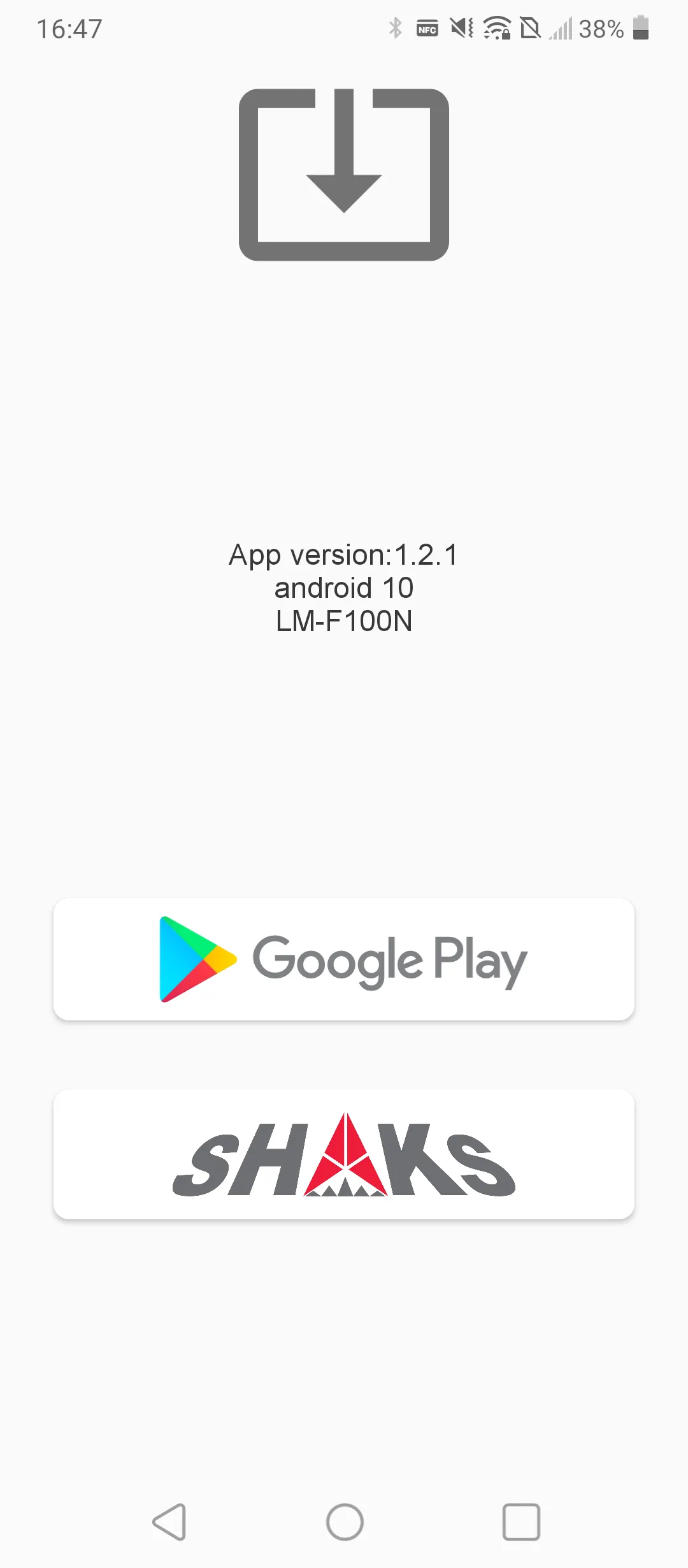Contents
Introducción
La aplicación SHAKS Gamehub está diseñada para una mejor experiencia de juego utilizando las series S2i, S3x y S5x de gama alta de SHAKS, que incluyen el modo francotirador, turbo, la configuración del ratón, la calibración del joystick analógico, la función de mapeo, la autoprueba y la actualización remota de FW. , etc. Además, proporciona una lista de juegos compatibles, sus consejos de juego, manual, tutoriales. Ten en cuenta que SHAKS tiene una aplicación diferente para cada sistema operativo, y sus características son diferentes entre sí según el sistema operativo y el dispositivo.
SHAKS sigue desarrollando nuevas funciones, actualizaciones a través de firmware o lanzamiento de aplicaciones. Sigue actualizando tu mando y tu aplicación para estar siempre al 100%, usando todas las funciones de SHAKS.
Descarga e Instalación
Busca "SHAKS Gamehub" en Google Play y descárgalo. Alternativamente, usa la siguiente dirección o el código QR para descargar la aplicación.
Modelos compatibles con la Aplicación SHAKS GameHub
La aplicación Android SHAKS GameHub es compatible con S2, S2i, S3i, S5i y modelos futuros.
Esta aplicación es solo para Android, no funciona con la serie del sistema operativo Android TV.
En cualquier momento, si aparece una desconexión, verifica el modo de suspensión automática. Cuando el mando entra en modo de suspensión para ahorrar batería, también desconecta tu conexión BT con el teléfono y su aplicación complementaria. . Simplemente, enciéndelo de nuevo, se emparejará automáticamente otra vez.
Acceso
Acuerdo de privacidad y servicio
Es necesario dar tu consentimiento al acuerdo de servicio de la aplicación y a la política de privacidad. SHAKS da la mayor prioridad a proteger la privacidad de nuestro cliente.
Aceptas recibir información / noticias de marketing de SHAKS haciendo clic en la casilla.
Acceso
El ID de Google Gmail y el invitado pueden acceder, pero el registro de invitados limita el uso del servicio en línea de GameHub.
Pantalla de Inicio
Muestra el nombre del modelo, ID, versión FW del mando conectado.
Si necesitas actualizar al último FW o cualquier problema en la conexión, aparece el siguiente mensaje emergente.
Cualquier error de conexión
El modo de mando se cambia pero el teléfono lo conecta con el modo anterior.
Este mensaje aparece en caso de que el modo del mando sea diferente al que recuerda el teléfono. En el 99% de los casos, esto sucede, si no eliminas el registro de conexión en la configuración de BT del teléfono, se conecta con los diferentes modos de juego. Se puede resolver. Libera la conexión BT presionando el ícono del mando 2-3 segundos en la pantalla y vuelve a conectarlo.
Aunque es el mismo teléfono Android, el modo de mapeo y Android es diferente entre sí. Si usas ambos por turno, elimina el registro de emparejamiento y vuelve a realizar el emparejamiento.
Versión obsoleta del firmware del mando
Si el firmware del mando no tiene datos, aparece este mensaje.
Toca el menú y podrás acceder a la función de actualización de firmware.
Conectar un nuevo mando adicional
Haz clic en "+ Agregar mando" para pasar a la nueva pantalla de configuración de BT.
Selecciona el nombre del modelo que deseas conectar.
El nombre del mando es diferente según el modelo y el modo.
Sección de información (guía)
Puedes encontrar información útil para usar el mando;
•
Toda la lista de juegos compatible con SHAKS
•
Lista de juegos compatibles con Android
•
Lista de juegos con mapeo táctil en Android
•
Producto, Manual de aplicación
•
Tutorial en video
Cuando busques el nombre del juego en la "lista de juegos compatibles", inserta su nombre en el cuadro de búsqueda superior derecho de la TABLA, no en toda la página.
Configuración de las funciones del mando
Esto es para configurar la función sobre el mando y SHAKS Gamehub.
•
Ajustes de la aplicación
Ajuste de la tecla de Función
•
Configura la tecla de función según tu estilo de juego. Llega a la ubicación de la tecla de función en cada modelo.
‘La Opción se usa con el mismo significado que la Función.
•
Función desactivada: botón de función desactivado
•
Turbo
Presionando el botón seleccionado durante tiempo, se activará la acción turbo. Puedes seleccionar el botón turbo haciendo clic en cada casilla y luego en Aceptar para guardarlo.
Botónes disponible asignable a turbo: A, B, X, Y, LB (L1), RB (R1), LT (L2), RT (R2)
Al presionar el botón de función, se enciende el LED # 2 (turbo en espera), luego presiona el botón seleccionado para la acción del turbo.
•
Francotirador
Cuando desees controlar con precisión el joystick L / R, puedes configurar el modo francotirador habilitado. Ajusta la sensibilidad en cada escena del juego y tu habilidad.
Se proporciona un conjunto de 4 etapas de sensibilidad
Al presionar el botón de función, se enciende el LED # 2 (francotirador en espera), luego mueve el joystick.
•
Ratón (disponible solo en el modo Android, no es compatible con el modo de mapeo)
Al presionar el botón de función, se enciende el LED # 2, luego controla el botón y las teclas de abajo para el manejo del cursor
◦
Stick L: cursor del ratón en movimiento
◦
Botón A: clic izquierdo
◦
Botón B: clic derecho
◦
Stick R: desplazamiento de la rueda (dirección arriba / abajo / izquierda / derecha)
◦
Stick R: presiona el botón de la rueda para hacer clic
•
Clave de activación de la cámara (disponible solo en el modo Android, sin soporte en el modo de mapeo)
Cuando la aplicación de la cámara se esté ejecutando en el teléfono, haz clic en esta tecla de función para realizar la función de captura de la cámara. No en la aplicación de la cámara, funciona con la tecla de subir volumen.
•
Recepción de llamadas y control de medios (disponible solo en el modo Android, sin soporte en el modo de mapeo)
Mediante el botón de función, puedes recibir llamadas entrantes o reproducir música / video, pausar, reanudar la función.
Configuración del valor del mando
Puedes configurar el tiempo de reposo para ahorrar energía, el brillo del LED, la palanca de calibración y las teclas de activación, y el nombre del mando
•
Tiempo para suspenderse: 30 min es el valor predeterminado, se puede ajustar a 5,10, 60 min.
•
Brillo del LED: ajuste de 15 niveles, pero no permitas que se apague por completo
•
Calibración del stick, gatillo
•
[Calibración] ** Cuando usas un mando con frecuencia, la posición del joystick analógico o del gatillo, puede no estar centrada. En tal caso, esta aplicación de calibración puede ajustar la posición en consecuencia nuevamente para centrarse.
1.
Selecciona el icono de palanca (LS / RS)
2.
Dibuja el palo y suéltalo, muévelo al punto central
3.
Calculando el valor del centro, esperando hasta que se complete.
4.
Mueve el stick en cada dirección y espera hasta que termine. Arriba → abajo → izquierda → derecha dirección por turno.
5.
Todos los pasos terminados, verifica su punto de posición.
•
[Calibración del gatillo (LT / RT o L2 / R2)] **: Si el valor del gatillo no es 0 cuando está inactivo sin moverse, o si no alcanza el valor máximo cuando el gatillo está completamente apretado.
1.
Inicia la calibración del gatillo (LT / RT)
2.
Tira de él al máximo y suelta lentamente
3.
Calculando el valor del centro, esperando hasta que se complete.
4.
De acuerdo con la ventana emergente, presiona el gatillo y espere a que se mueva la barra de progreso.
5.
Después de completar la calibración, verifica su función y guarda para salir.
•
Liberar la conexión del mando: libera la conexión del mando con el dispositivo Android.
•
Cambiar el nombre del mando: selecciona uno de los nombres preestablecidos o pon tu propio nombre en el mando
◦
Básico
◦
Mando inalámbrico Xbox
◦
Almohadilla Microsoft X-box 360
◦
Personaliza el nombre
Una vez que se cambia el nombre, se liberará la conexión. Realice un nuevo emparejamiento con el nuevo nombre. (Inicialización del perfil BT: S2 / S3 presione la tecla "Start + Select", S5 "BT trigger" durante más de 6 segundos.
•
Inicialización del mando: elimina todos los datos almacenados, incluido el registro de conexión. Utiliza esta opción en un caso crítico. Para activar esta función, presione el botón durante más segundos.
•
Restablecimiento de fábrica: Vuelve al valor de fábrica establecido.
Autoprueba de tecla / botón
Puedes hacer una autocomprobación de cada tecla y botón. Si el juego se comporta de forma anómala en algún momento, utiliza esta herramienta de prueba.
Actualización de firmware
SHAKS sigue desarrollando una nueva función. Utiliza esta función para actualizar su mando. Si hay una nueva versión, aparece una guía emergente.
Para actualizar y proteger el dispositivo de forma segura, la actualización se permite solo en caso de que se conecte mediante un cable a una fuente de alimentación externa.
Actualización de firmware (FW) relacionada con las preguntas frecuentes
Configuración de la aplicación
•
Alarma configurada para recibir mensaje de alarma o no
•
Permitir ejecutar sobre otra aplicación
Cuando utilizas el servicio de mapas, esto permite que el icono funcione sobre la pantalla del juego.
•
Inicializando todos los valores de configuración de la aplicación
•
Cerrar sesión: cierra la sesión de su ID o para entrar de nuevo con otra ID
Servicio de Mapeo
El menú de servicio de mapeo solo está disponible cuando el mando está en 'modo de mapeo'. Esta función está diseñada para juegos que solo se pueden controlar mediante una pantalla táctil.
•
Esta función está disponible en SHAKS S2i, SHAKS S3i y SHAKS S5i.
•
Para obtener más información, consulta el manual haciendo clic en la aplicación o el video tutorial.
•
Dentro de la aplicación, puedes encontrar información "aplicación → información (guía) → manual, guía de video → servicio de mapas
Soporte al cliente
•
Chateando con nosotros: accede a consejos útiles o contáctenos en tiempo real.
•
Información de compra: dónde puedes encontrar un lugar para comprar
•
Información de la aplicación
Número de versión de la aplicación y su nota
Ve a la tienda de Google y verifica su estado
Visita nuestra página de inicio de SHAKS
Fin del manual-